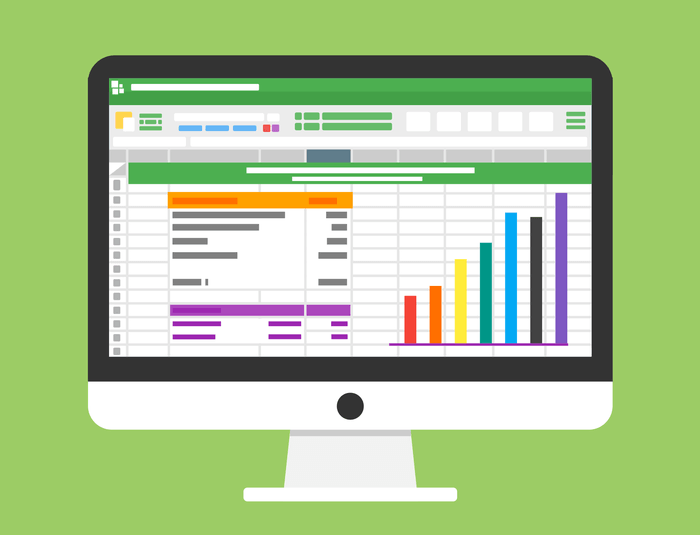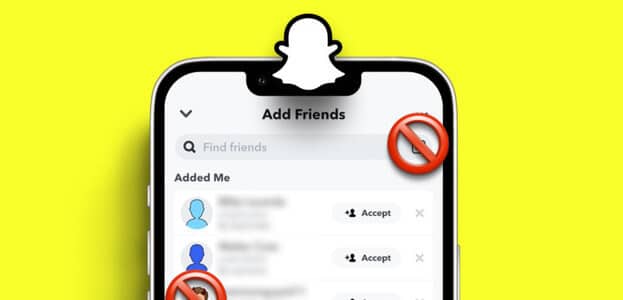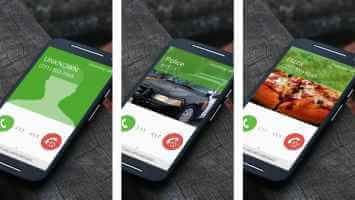Telegram kaya akan fitur dengan bot, stiker, saluran, dan banyak lagi. Namun, fungsi utamanya sering merupakan perintah lulus atau gagal. Pengguna sering mengeluh tentang foto Telegram tidak muncul di galeri ponsel mereka atau pengguna iPhone tidak menerima notifikasi baru.Pada artikel ini, kita akan mempelajari 9 cara terbaik untuk memperbaiki Telegram tidak menampilkan notifikasi di iPhone.
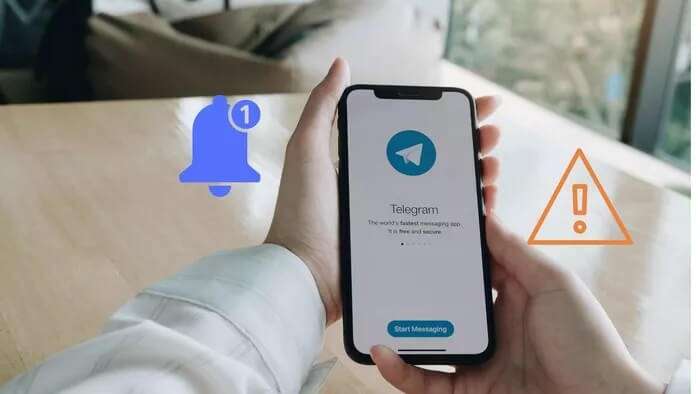
Bagi banyak pengguna, Telegram hanya menampilkan notifikasi saat aplikasi dibuka di iPhone. Jika ini juga terjadi pada Anda, Anda mungkin melewatkan pembaruan penting dari obrolan, grup, dan saluran Telegram. Berikut adalah cara terbaik untuk memperbaiki notifikasi Telegram saat tidak muncul di iPhone Anda.
1. Aktifkan notifikasi TELEGRAM
Untuk beberapa alasan, jika Anda menonaktifkan notifikasi Telegram, Anda harus mengaktifkannya dari menu pengaturan. Begini caranya.
Perlengkapan 1: Buka aplikasi Pengaturan di iPhone.
Perlengkapan 2: Gulir ke bawah ke Telegram dan buka menu.
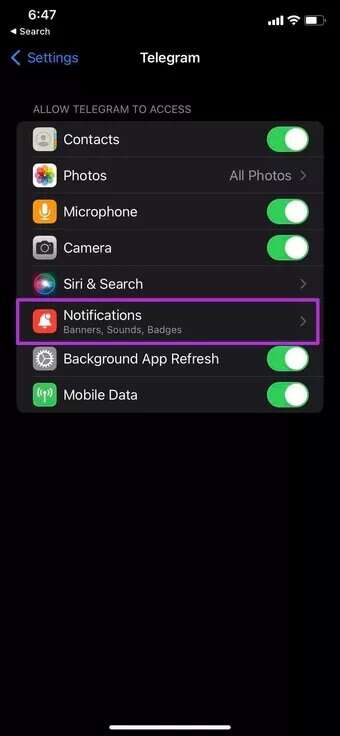
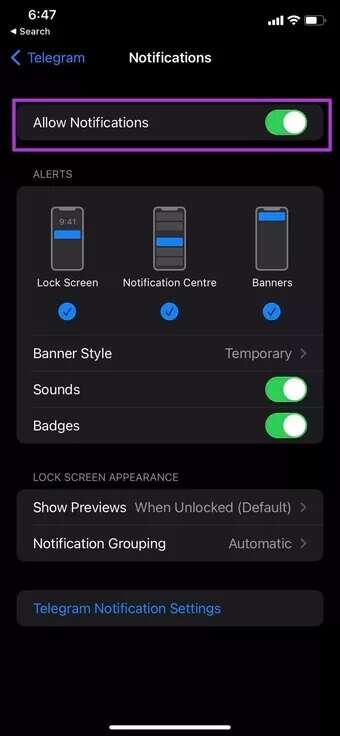
3: Buka Notifikasi dan aktifkan sakelar dari menu berikut.
2. Buat perubahan dari Telegram
Telegram memungkinkan Anda untuk mengatur pengecualian untuk pemberitahuan dari obrolan pribadi, obrolan grup, dan saluran. Anda mungkin telah menonaktifkan notifikasi untuk beberapa kontak atau grup. Anda harus menghapus pengecualian ini dari menu notifikasi di aplikasi Telegram.
Perlengkapan 1: Buka Telegram di iPhone.
Perlengkapan 2: Buka Pengaturan dan ketuk Pemberitahuan.
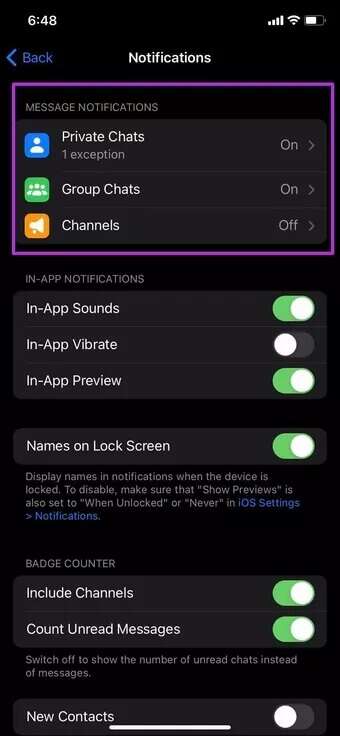
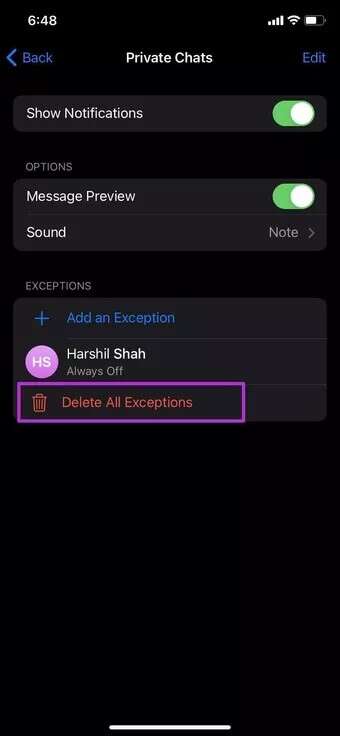
3: Dari daftar pemberitahuan pesan, hapus pengecualian ini untuk kontak, grup, dan saluran.
Anda siap menerima notifikasi dari Telegram sekarang.
3. Nonaktifkan mode fokus
iOS 15 Ganti Mode DND Default DenganFokus pada iPhone. Saat fokus diaktifkan, Anda tidak akan dapat menerima notifikasi dari aplikasi dan kontak.
Buka Pusat Kontrol di iPhone dan nonaktifkan Mode Fokus. Jika Anda ingin tetap menggunakan Mode Fokus di iPhone, Anda dapat menambahkan Telegram sebagai pengecualian untuk tetap menerima notifikasi saat dalam Mode Fokus. Inilah yang harus Anda lakukan.
Perlengkapan 1: Buka aplikasi Pengaturan di iPhone.
Perlengkapan 2: Pergi untuk fokus.
3: Pilih profil fokus di mana Anda ingin menambahkan pengecualian aplikasi Telegram.
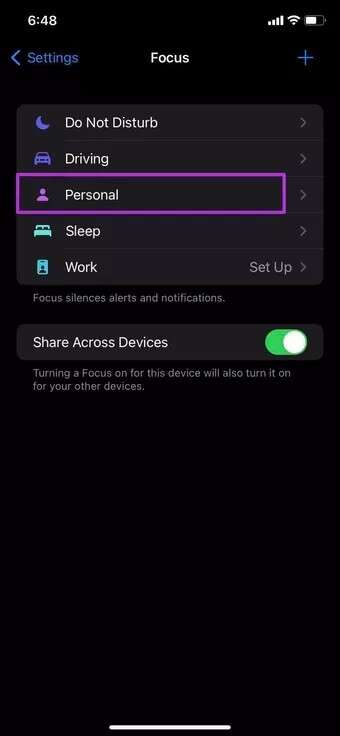
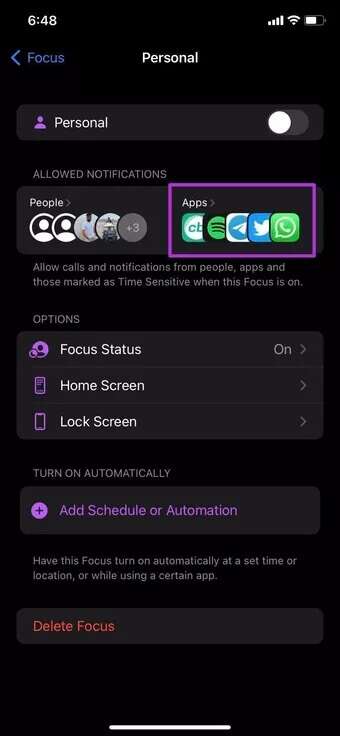
Perlengkapan 4: Dari bagian Pemberitahuan yang diizinkan, pilih Aplikasi yang diizinkan.
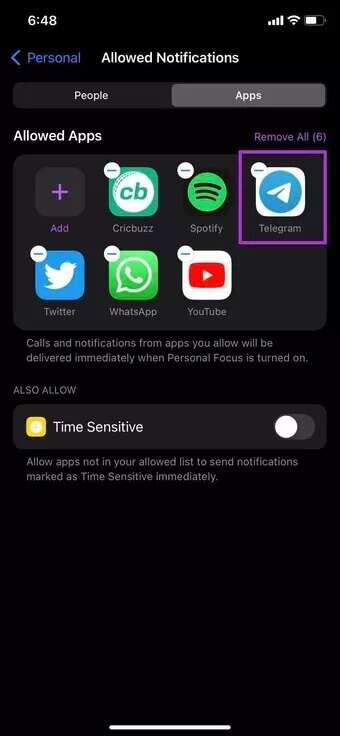
4. Aktifkan Penyegaran Aplikasi Latar Belakang
Jika penyegaran aplikasi Telegram latar belakang dinonaktifkan, Anda tidak akan menerima pembaruan baru dari aplikasi. Anda perlu mengaktifkan penyegaran aplikasi latar belakang dari menu pengaturan.
Perlengkapan 1: Buka aplikasi Pengaturan di iPhone.
Perlengkapan 2: Gulir ke bawah ke Telegram.
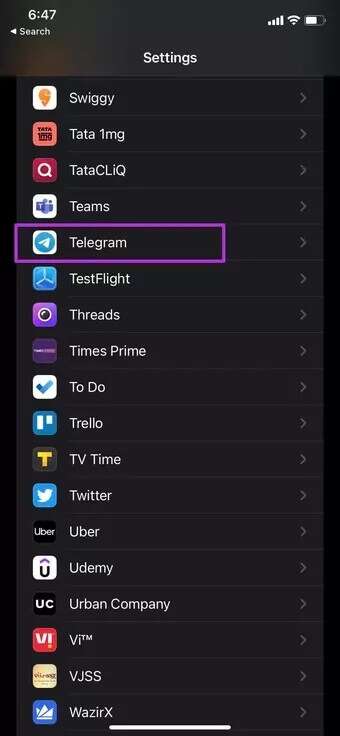
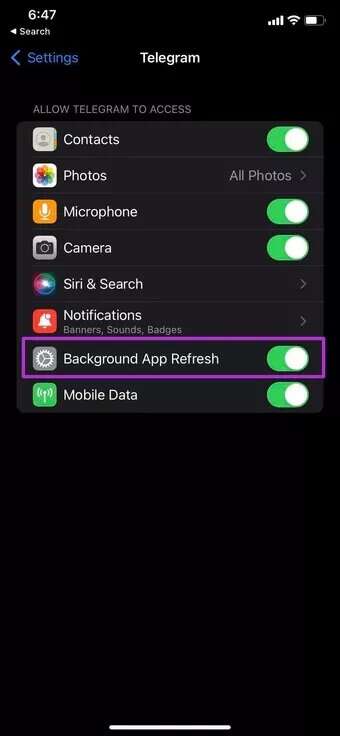
3: Aktifkan penyegaran aplikasi latar belakang untuk Telegram.
5. Percakapan tidak lengkap
Telegram memungkinkan Anda membisukan percakapan selama beberapa jam. Jika Anda telah menonaktifkan obrolan atau grup Telegram, Anda harus mengembalikan audionya.
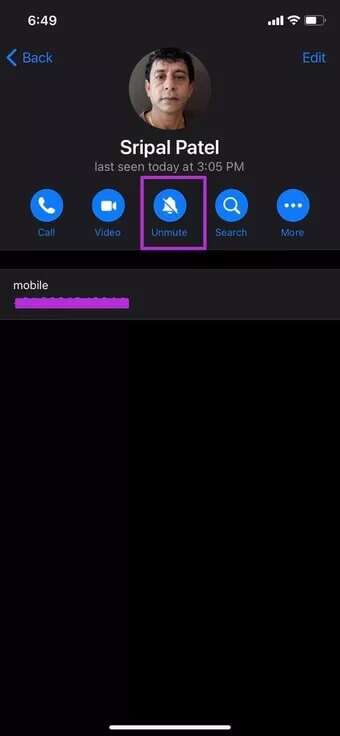
Buka Telegram dan buka percakapan atau grup obrolan teredam yang ingin Anda suarakan. Ketuk nama kontak di bagian atas dan aktifkan percakapan.
6. Nonaktifkan mode fokus pada MAC
Bekerja Mode fokus Mulus di semua perangkat Apple menggunakan akun Apple yang sama. Jadi, jika Anda mengaktifkan Mode Fokus di iPad atau Mac, itu akan diaktifkan di iPhone (semua perangkat harus bekerja dengan akun Apple yang sama).
Secara default, Apple telah mengaktifkan sakelar berbagi lintas perangkat saat mode fokus diaktifkan di semua perangkat. Anda mungkin telah mengaktifkan fokus pada Mac Anda, dan itu akan berjalan sama di iPhone Anda juga.
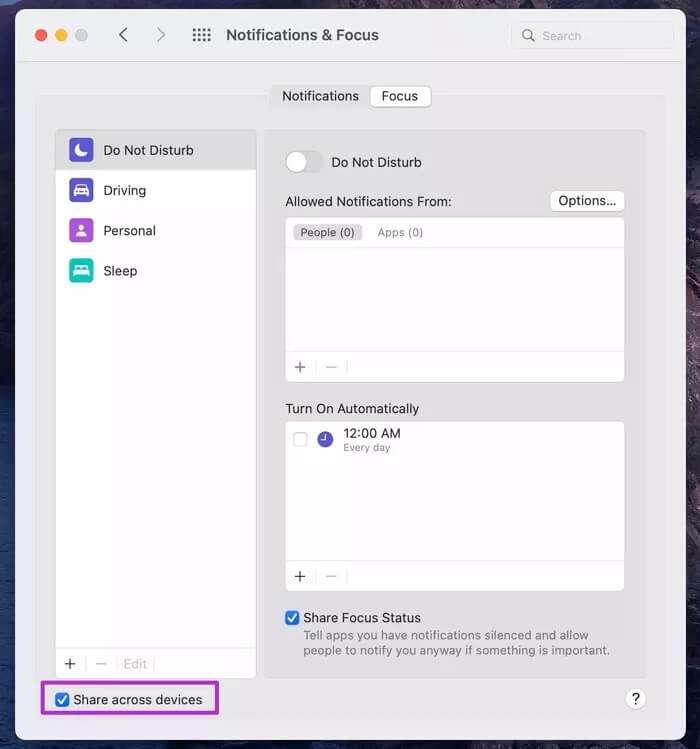
Anda perlu menonaktifkan mode fokus pada perangkat Apple atau menggunakan metode yang disebutkan sebelumnya untuk menambahkan Telegram sebagai pengecualian dalam profil fokus.
7. Nonaktifkan koneksi VPN
Apakah Anda mencoba menggunakan iPhone dan mencoba mengakses Telegram? Penggunaan Telegram diblokir di wilayah tertentu di seluruh dunia dan VPN dapat menunda pemberitahuan ini.
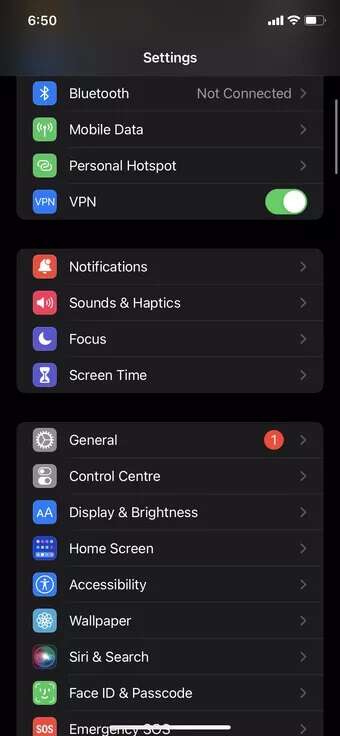
Anda perlu menonaktifkan koneksi VPN di iPhone dan kemudian Anda akan dapat menerima notifikasi di iPhone.
8. Periksa server komunikasi
Masih mengalami masalah dengan notifikasi Telegram di iPhone? Server Telegram mungkin sedang down. Dalam hal ini, Anda akan menemukan koneksi Telegram, tidak dapat mengunduh media, dan kesalahan lain di aplikasi.
Anda dapat memeriksa downdetor Dan mengkonfirmasi murka Telegram. Biarkan Telegram memperbaiki masalah di pihak mereka. Setelah Telegram memecahkan masalah server, Anda akan menerima pesan dan pemberitahuan baru di iPhone Anda.
9. Perbarui aplikasi Telegram
Telegram tidak menampilkan notifikasi baru di iPhone mungkin karena versi aplikasi lama di iPhone. Anda cukup membuka App Store dan mengunduh versi terbaru aplikasi untuk memperbaiki kesalahan yang mengganggu ini.
Mulai menerima pemberitahuan dari Telegram
Telegram maju dengan fitur-fitur inovatif. Namun, masalah dengan fungsi dasar seperti notifikasi yang tidak berfungsi dapat menjauhkan Anda dari keseluruhan pengalaman. Trik di atas akan membantu Anda memperbaiki Telegram tidak menampilkan notifikasi di iPhone.